Einleitung
In diesem Dokument werden der Installationsprozess für Cisco Secure Client und die Auswahl der optionalen Sicherheitsmodule beschrieben.
Überblick
Secure Client enthält eine Reihe von optionalen Sicherheitsmodulen, einschließlich Umbrella. Beachten Sie, dass mindestens sowohl das Core-VPN-Modul* als auch das Umbrella-Modul installiert werden müssen.
* Die VPN-Funktion kann während der Installation optional deaktiviert werden, das Modul muss jedoch installiert werden. Siehe Deaktivieren des VPN-Moduls in Secure Client.
Manuelle Installation
Während der manuellen Installation kann der Benutzer einfach die gewünschten Module* während des Installationsassistenten auswählen.
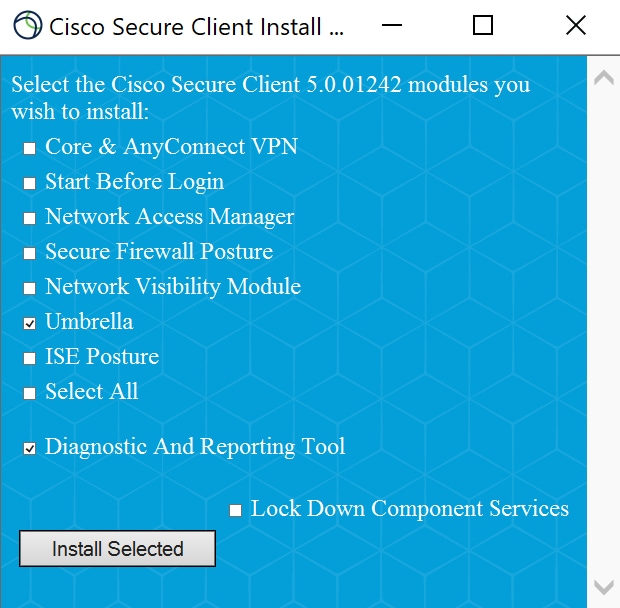 27186566210836
27186566210836
* Umbrella muss ausgewählt werden. Wenn "Core & AnyConnect VPN" deaktiviert ist, ist die VPN-Funktion deaktiviert, aber das Core VPN-Modul selbst ist noch installiert, da es zugrunde liegende Treiber für Umbrella bereitstellt.
Windows - Unbeaufsichtigte Installation
Unter Windows enthält das Paket vor der Bereitstellung unterschiedliche MSI-Dateien für jedes Modul. Installieren Sie daher einfach die gewünschten MSI-Dateien (Core + Umbrella).
Weitere Informationen finden Sie unter Grundlegendes zur automatisierten Bereitstellung mit gebündeltem Umbrella-Profil (Windows).
Unbeaufsichtigte Installation von Mac OSX
Bei unbeaufsichtigter Ausführung installiert das Paket vor der Bereitstellung für Mac OSX alle Secure Client-Module. Bei der Bereitstellung über Automatisierungstools sind wahrscheinlich andere Secure Client-Module installiert, die unerwünscht sein können. In diesem Szenario muss das Paket vor der Bereitstellung extrahiert und auf MAC-Endpunkten angepasst werden, damit nur die gewünschten Module installiert werden.
Überblick
Die Anleitung besteht aus den folgenden Hauptschritten:
- Erstellen Sie ein beschreibbares .dmg-Paket.
- Erstellen Sie eine install_choice.xml, die Sie während der Installation verwenden können, um zu steuern, welche Module installiert werden.
- Fügen Sie dem Paket eine benutzerdefinierte Datei ACTransforms.xml hinzu, die die VPN-Funktion deaktiviert.
- Fügen Sie Ihr Umbrella-Profil (OrgInfo.json) zum Paket hinzu, das dem Client die Registrierung ermöglicht.
- Konvertieren Sie das Paket zurück in eine schreibgeschützte DMG.
- Installieren Sie das Paket über CLI und geben Sie die benutzerdefinierte Datei install_choice.xml an.
Schritt 1. Umwandeln der .dmg-Packung
Konvertieren Sie das .dmg-Paket aus einem schreibgeschützten Zustand in einen schreibgeschützten Zustand, und verwenden Sie das Festplattendienstprogramm oder hdiutil, wie im Bild dargestellt.
hdiutil convert cisco-secure-client-macos-<version>-predeploy-k9.dmg -format UDRW -o csc-writeable.dmg
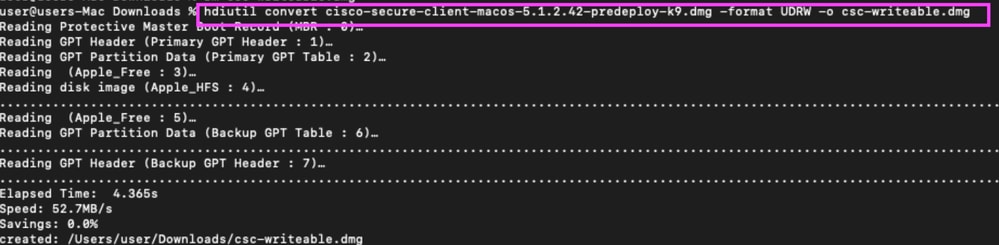 27106629330836
27106629330836
Schritt 2: Führen Sie die konvertierte Datei aus
Führen Sie die konvertierte Datei csc-writeable.dmg aus, um das DMG-Image zu mounten. Dadurch wird ein Volume mit dem beschreibbaren Inhalt des DMG erstellt.
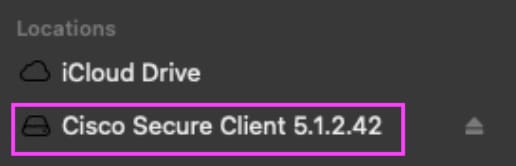 27106629341972
27106629341972
Schritt 3. Generieren Sie die Datei install_choice.xml
Die Datei install_choice.xml konfiguriert, welche Module installiert sind und kann als Installationsargument für CLI- und skriptbasierte Installationen angegeben werden. Die angehängte Datei install_choice.xml konfiguriert nur die erforderlichen Module (Umbrella + VPN).
Optional können Sie Ihre eigene Datei install_choice.xml generieren und konfigurieren (anstelle der angefügten Datei). Verwenden Sie dazu den folgenden Befehl:
installer -pkg /volumes/Cisco\ Secure\ Client\ <version>/Cisco\ Secure\ Client.pkg -showChoiceChangesXML > ~/Downloads/install_choices.xml
 27106629347732
27106629347732
Schritt 4: Extrahieren der Installationsoptionen
Die extrahierte Datei install_choice.xmlfile kann geändert werden, um das gewünschte Modul zu aktivieren. In diesem Beispiel werden die erforderlichen Umbrella+VPN-Module aktiviert.
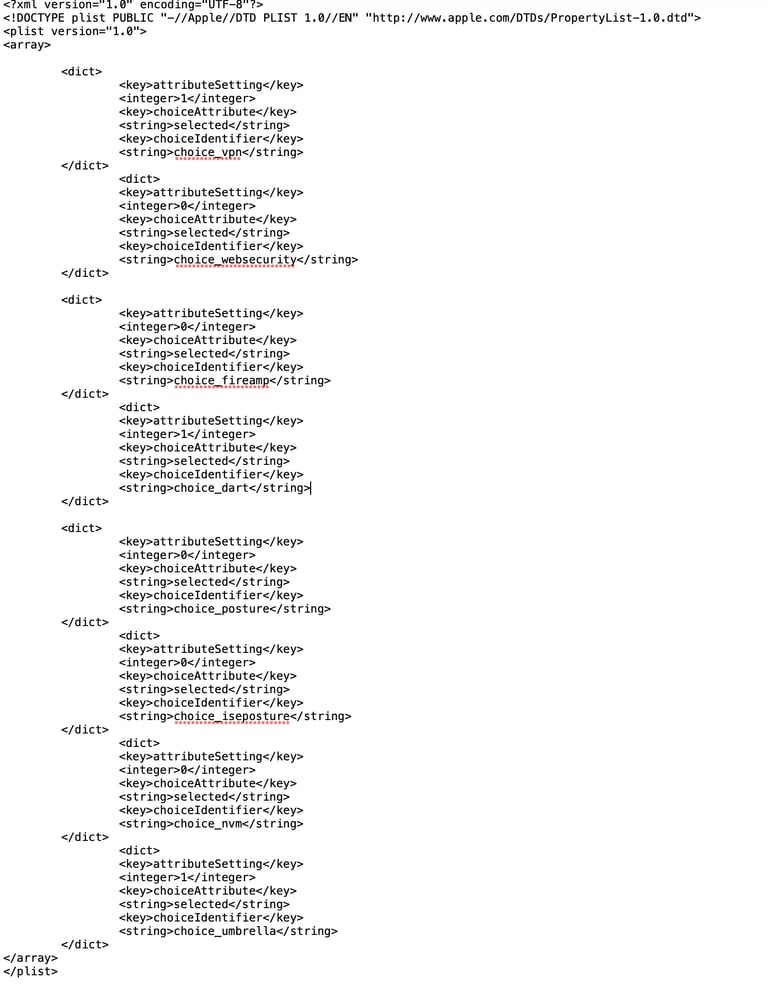 4403651529492
4403651529492

Anmerkung: Die XML-Datei installiert die (später ausgeblendeten) VPN-, Umbrella Roaming Security- und DART-Module, indem sie den ganzzahligen Wert auf 1 und den Rest auf 0 setzt.
Schritt 5: Nehmen Sie Änderungen an der Datei ACTransforms.xml vor, um die VPN-Funktion auszublenden.
Bearbeiten Sie die Datei ACTransforms.xml, um das VPN-Modul auszublenden:
/Volumes/Cisco\ Secure\ Client\ <Version>/Profiles/ACTransforms.xml
Im Ordner profiles muss die Zeile in der Datei ACTransforms.xml <disablevpn>true</disablevpn> unkommentiert sein.
Inhalt der Datei ACTransforms.xml:
<!-- Optional AnyConnect installer settings are provided here. Uncomment the setting(s) to perform optional action(s) at install time. -->
<Transforms>
<!-- <DisableVPN>true</DisableVPN> -->
<!-- <DisableCustomerExperienceFeedback>true</DisableCustomerExperienceFeedback> -->
</Transforms>
Schritt 6: Installieren des Umbrella-Profils
Laden Sie Ihr Umbrella-Modulprofil (OrgInfo.json) vom Umbrella Dashboard (Bereitstellungen > Roaming-Computer > Downloads) herunter. Das Profil muss bereitgestellt werden, damit sich der Client bei Ihrem Umbrella Dashboard und dessen Funktion registrieren kann. Wenn Sie es in das Installationspaket einbinden, müssen Sie es nicht als Task nach der Installation bereitstellen.
Profil speichern unter:/Volumes/Cisco\ Secure\ Client\ <version>/Profiles/umbrella/OrgInfo.json
 27106774340628
27106774340628
Schritt 7: Konvertieren Sie das Paket zurück in den Schreibschutz
Werfen Sie das DMG-Volume aus, und konvertieren Sie es mithilfe von hdiutil in "schreibgeschützt". Das schreibgeschützte Paket kann dann an Endbenutzer verteilt werden.
diskutil eject Cisco\ Secure\ Client\ <version>
hdiutil convert csc-writeable.dmg -format UDRO -o csc-readable.dmg
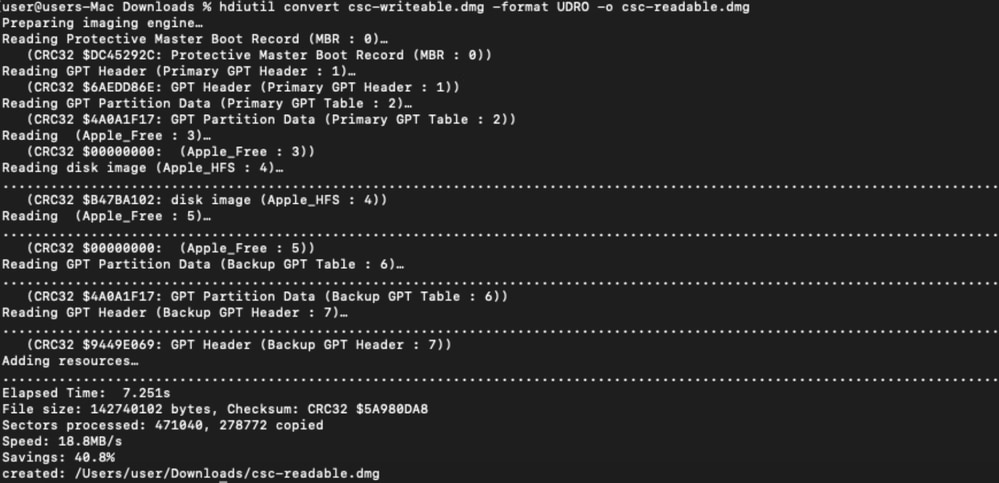 27106613679252
27106613679252
Schritt 8: Installieren Sie den sicheren Client, der die Datei install_choice.xml bereitstellt.
Die DMG-Datei kann wie gewohnt (interaktiv) ausgeführt oder über einen skriptgesteuerten/automatisierten Installationsvorgang ausgegeben werden.
- Hängen Sie das DMG-Paket in einem Skript an.
- Installieren Sie Cisco Secure Client.pkg mithilfe des Installationsprogramms. Es ist wichtig, dass Sie auch install_choice.xml im -applyChoiceChangesXML-Argument angeben, um festzulegen, welche Module installiert sind.
hdiutil attach ~/Downloads/csc-readable.dmg
sudo installer -pkg Cisco\ Secure\ Client\ /Cisco\ Secure\ Client.pkg -applyChoiceChangesXML ~/Downloads/install_choices.xml -target /
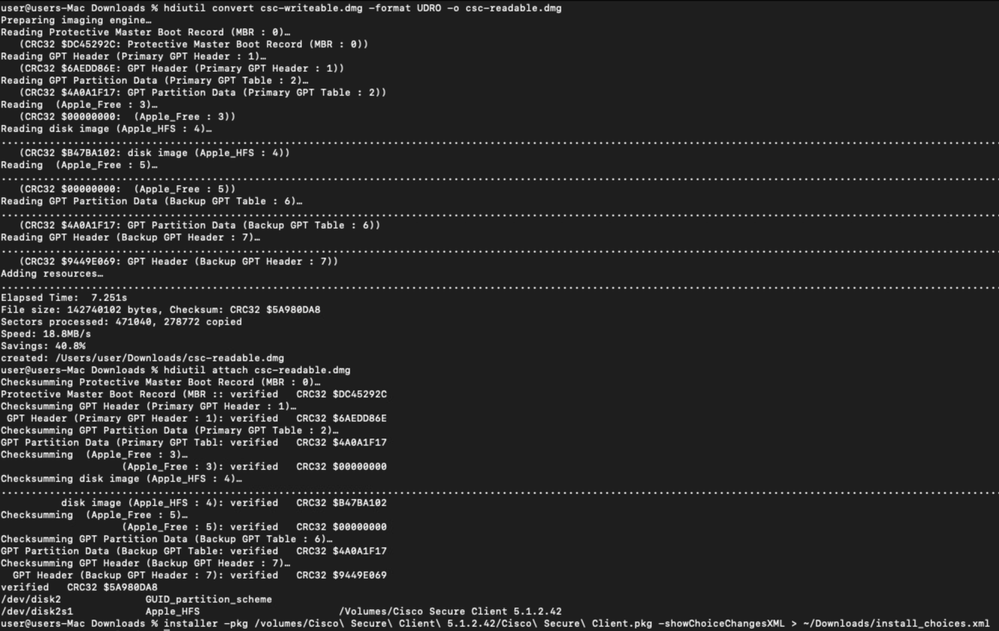 27106613687572
27106613687572

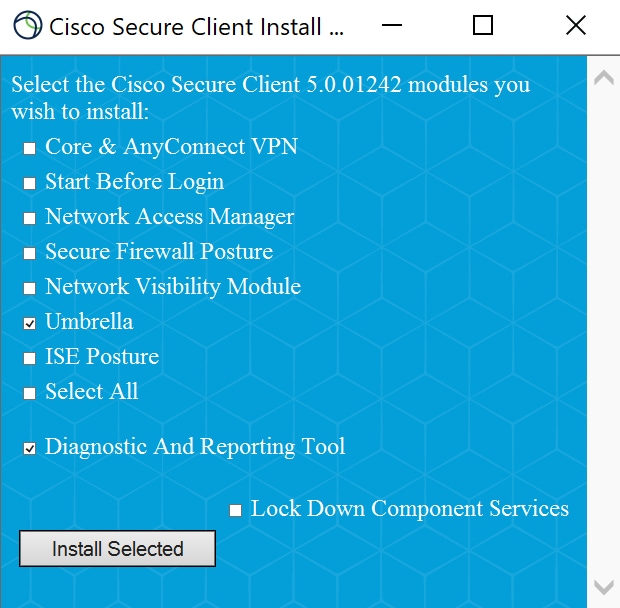
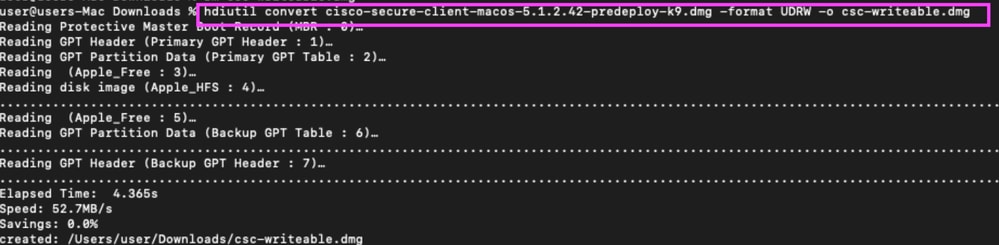
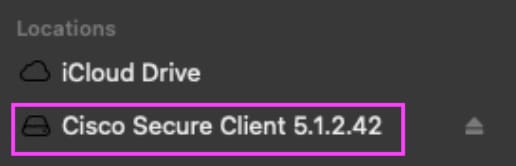

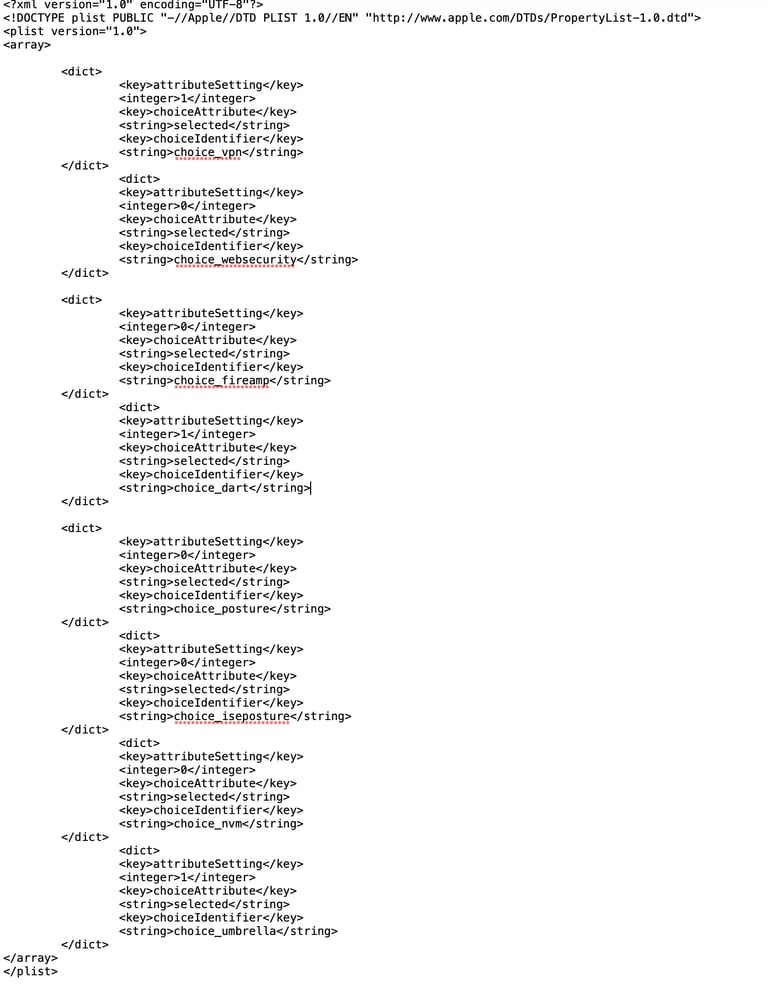


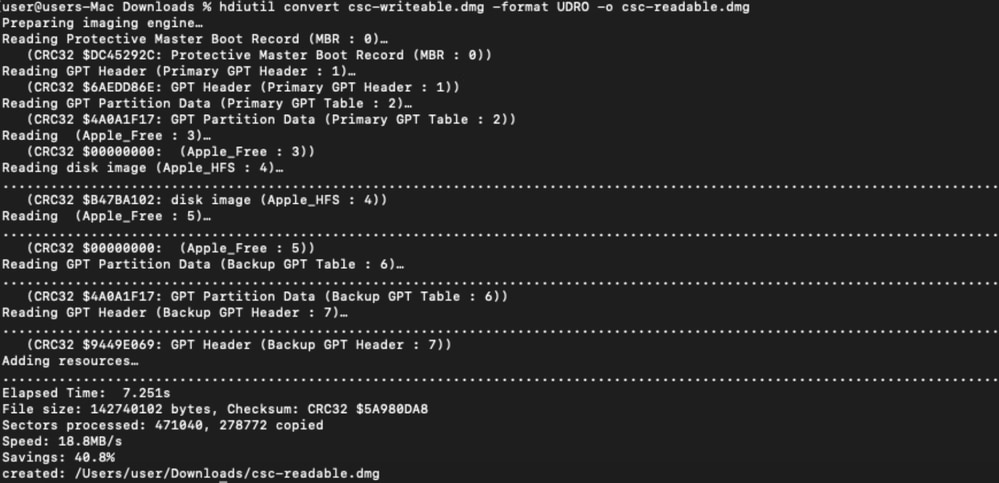
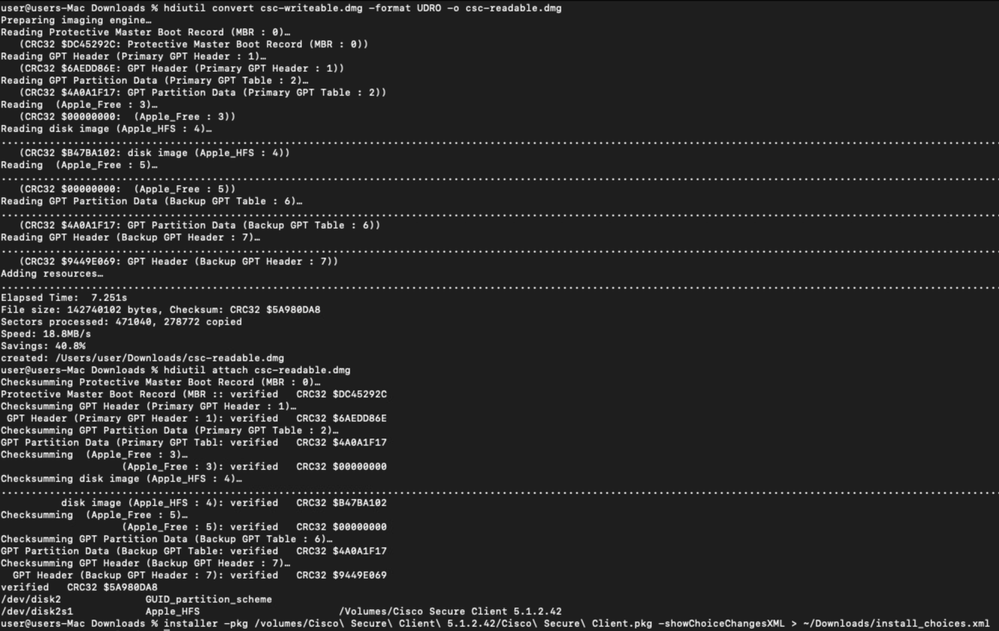
 Feedback
Feedback